作者:John Smiley
学习在 Oracle Enterprise Linux 5 上从头安装 Oracle 数据库 11g 第 1 版的基础知识(仅用于评估)。
目录
概述
第 1 部分:安装 Linux
第 2 部分:针对 Oracle 配置 Linux
创建目录
创建 Oracle 组和用户帐户
配置 Linux 内核参数
为 oracle 用户设置 Shell 限制
第 3 部分:安装 Oracle
安装软件
第 4 部分:配置存储
文件系统
自动存储管理
结论
附录
2008 年 1 月发表
|
概述
该指南以评估为目的,介绍了在商用硬件上安装 Oracle 数据库 11g 1 版的整个过程。 如果您是初次接触 Linux 和/或 Oracle,则本指南特别适合您。它首先介绍了一些基本知识,然后引导您从头进行 Oracle 数据库 11g 第 1 版的整个安装过程。其中包含 32 位和 64 位体系结构的安装。除非另外说明,二者的安装步骤完全相同。
该指南提供的方法将采用最简单的途径(步骤数最少)来完成任务。该方法通常意味着所选择的配置将只适用于评估。因此,本指南既不适用于构建生产品质的环境,也不反映最佳实践。
本指南由四部分组成:第 1 部分介绍了如何安装 Linux 操作系统,第 2 部分介绍了如何针对 Oracle 配置 Linux,第 3 部分讨论了 Oracle 数据库的安装要点,第 4 部分介绍了如何创建其他文件系统并介绍了自动存储管理 (ASM)。附录提供的信息可帮助您了解新数据库的用法,包括如何交互地访问数据库、如何停止并重启数据库及相关服务。
第 1 部分:安装 Oracle Enterprise Linux 5
本部分介绍了如何在您的硬件上安装 Oracle Enterprise Linux 5 (OEL5)。请花点时间确保您的硬件满足 Oracle 数据库 11g 第 1 版所需的最低硬件要求。
最低硬件要求:
32 位 (x86)
- x86 兼容 CPU
- 1 GB RAM
- 10 GB 的可用磁盘空间(3.5 GB 用于 Oracle 软件 + 1.5 GB 用于数据库 + 3 GB 用于 OEL5 + 2 GB 交换空间)
64 位 (x86_64)
- x86_64 兼容 CPU
- 1 GB RAM
- 10.5 GB 的可用磁盘空间(4 GB 用于 Oracle 软件 + 1.5 GB 用于数据库 + 3 GB 用于 OEL5 + 2 GB 交换空间)
注:Linux 和 Oracle 必须安装在同一体系结构上。32 位 Oracle 只能运行于 32 位 Linux 之上,64 位 Oracle 只能运行于 64 位 Linux 之上。
现在,我们将逐步演示在服务器上安装 Linux 操作系统的过程。本文假设进行 Linux 系统全新安装(有别于升级),并假设服务器为 Oracle 所专用,且服务器上没有其他操作系统或数据。
Oracle 数据库 11g 第 1 版经认证可以在不需要更新的情况下运行 OEL5 的基本版本。可以免费下载 OEL5。
- 使用第一张 CD 或 DVD 启动服务器。
- 您可能需要更改 BIOS 设置,以允许从 CD/DVD 启动。
- 启动屏幕出现,并在底部显示 boot:提示符。
- 选择 Enter,从控制台上执行图形安装。
- 安装程序扫描您的硬件
- Oracle Enterprise Linux splash 屏幕
- 单击 Next
- 语言选择
- 接受默认值。
- 配置键盘
- 接受默认值。
- 安装或升级
- 选择 Install 并单击 Next
- 设置磁盘分区
- 本指南不介绍磁盘分区的详细方法,而是假设您熟悉磁盘分区方法。
警告:对磁盘进行错误分区是删除硬盘上所有内容的最可靠、最快捷的方法之一。如果不确定如何分区,请先停下来,找人帮帮您,否则您将冒丢失数据的危险!) - 接受默认的分区布局。注意,默认布局适用于评估,但不一定适用于其他目的。默认布局可能会创建一个交换分区,该分区比 Oracle 指南推荐的要小。这对于评估来说也已足够。
- 本指南不介绍磁盘分区的详细方法,而是假设您熟悉磁盘分区方法。
- 网络配置
- 通常情况下,最好使用静态 IP 地址配置数据库服务器。为此,单击 Edit。
- 出现一个弹出窗口。取消选中 Configure using DHCP 复选框,并输入服务器的 IP 地址和网络掩码。确保选中 Activate on boot,然后单击 OK。
- 在 Hostname 框中,选择 manually 并输入主机名。
- 在 Miscellaneous Settings 框中,输入其他网络设置。
- 选择时区
- 选择适合您区域的时间设置。将系统时钟设置为 UTC 对服务器而言通常是一个很好的做法。为此,选择 System clock uses UTC。
- 设置 Root 口令
- 输入 root 的口令,并再次输入以进行确认。
- 软件包安装
- 本指南将采用 Oracle 推荐的“默认 RPM”安装。接受默认的软件选择,并单击 Next。
- 还需要安装额外的 RPM 以运行 Oracle 数据库 11g 第 1 版。它们将稍后安装。
- 安装程序包
- 软件将被复制到硬盘并被安装。提示更换磁盘。
- 软件安装结束后
- 取出所有 CD/DVD 启动介质。
- 单击 Next。
- 欢迎参加甲骨文开发者大会
- 单击 Forward
- 许可协议
- 阅读许可协议。如果同意其中的条款,选择 Yes, I agree to the License Agreement 并单击 Forward。
- 配置防火墙
- 出于本演示的需要,将不配置防火墙。选择 Disabled 并单击 Forward。
- 当出现“Warning - No Firewall”窗口时,单击 Yes。
- SELinux
- 从下拉菜单中选择 Disabled 并单击 Forward。
- Kdump
- 不要启用 Kdump。接受默认设置并单击 Forward。
- 日期和时间
- 设置日期和时间。
- 如果要使用 NTP 服务器(推荐),则选择 Enable Network Time Protocol 并输入 NTP 服务器的名称。
- 系统用户
- 为自己创建一个帐户。
- 此时不要为 oracle 创建帐户。本部分稍后将介绍如何创建 oracle 帐户。
- 声卡
- 如果有声卡,对其进行配置并单击 Forward。
- 其他 CD
- 单击 Finish。
- 系统将重启
- 出现一个图形登录屏幕。
- 恭喜!您的 OEL5 软件现已安装完毕。
安装必需的软件包
额外的 Linux 软件程序包必须在安装 Oracle 软件之前完成安装。程序包的要求对 32 位和 64 位体系结构而言各不相同,因此本部分包含针对每种体系结构的单独说明。
32 位 (x86) 安装
所需内核版本:2.6.18。该内核或其他更新的内核可用于 Oracle 数据库 11g 第 1 版。
通过运行以下命令检查内核版本:
uname -r
Ex:
# uname -r
2.6.18-8.el5
所需程序包版本(或更高):
- compat-libstdc++-33-3.2.3-61
- elfutils-libelf-0.125-3.el5
- elfutils-libelf-devel-0.125-3.el5
- glibc-2.5-12
- glibc-devel-2.5-12
- glibc-common-2.5-12
- gcc-4.1.1-52.el5
- gcc-c++-4.1.1-52.el5
- libgcc-4.1.1-52.el5
- libaio-0.3.106-3.2
- libaio-devel-0.3.106-3.2
- libstdc++-4.1.1-52.el5
- libstdc++-devel-4.1.1-52.el5
- unixODBC-2.2.11-7.1
- unixODBC-devel-2.2.11-7.1
- sysstat-7.0.0-3.el5
- binutils-2.17.50.0.6-2.el5
- make-3.81-1.1
如果您已经按照 Oracle 的建议执行了“默认 RPM”安装,则还需要安装一些必需的程序包:
- compat-libstdc++-33
- elfutils-libelf-devel
- glibc-devel-2.5
- gcc
- gcc-c++
- libaio-devel
- libstdc++-devel
- unixODBC
- unixODBC-devel
- sysstat
要安装其余的程序包,加载 Oracle Enterprise Linux 介质,然后转到包含 RPM 的目录。
某些必需的程序包依赖于其他程序包,因此依赖程序包也必须安装。以 root 身份登录,运行下面的命令,以安装其余的必需程序包及它们依赖的程序包:
加载 CD 2
cd cd_mount_point/Server
rpm -ivh compat-libstdc++-33* elfutils-libelf-devel* glibc-devel-2* glibc-headers-2* gcc-4* libgomp-4* gcc-c++-4* libaio-devel* libstdc++-devel-4* unixODBC*
例如:
# rpm -ivh compat-libstdc++-33* elfutils-libelf-devel* glibc-devel-2* glibc-headers-2* gcc-4* libgomp-4* gcc-c++-4* libaio-devel* libstdc++-devel-4* unixODBC*
warning:compat-libstdc++-33-3.2.3-61.i386.rpm:Header V3 DSA signature:NOKEY, key ID 1e5e0159
Preparing...########################################### [100%]
1:unixODBC ########################################### [ 8%]
2:libstdc++-devel ########################################### [ 17%]
3:libgomp ########################################### [ 25%]
4:glibc-headers ########################################### [ 33%]
5:glibc-devel ########################################### [ 42%]
6:gcc ########################################### [ 50%]
7:gcc-c++ ########################################### [ 58%]
8:unixODBC-devel ########################################### [ 67%]
9:libaio-devel ########################################### [ 75%]
10:compat-libstdc++-33 ########################################### [ 83%]
11:elfutils-libelf-devel-s########################################### [ 92%]
12:elfutils-libelf-devel ########################################### [100%]
加载 CD 3
cd cd_mount_point/Server
rpm -ivh sysstat*
例如:
# rpm -ivh sysstat*
warning:sysstat-7.0.0-3.el5.i386.rpm:Header V3 DSA signature:NOKEY, key ID 1e5e0159
Preparing...########################################### [100%]
1:sysstat ########################################### [100%]
运行下面的命令,验证所需的程序包已安装到您的系统上:
rpm -q compat-libstdc++-33 elfutils-libelf-devel glibc-devel-2.5 gcc gcc-c++ libaio-devel libstdc++-devel \
unixODBC unixODBC-devel sysstat binutils elfutils-libelf glibc glibc-common libaio libgcc libstdc++ make
Ex:
# rpm -q compat-libstdc++-33 elfutils-libelf-devel glibc-devel-2.5 gcc gcc-c++ libaio-devel libstdc++-devel \
> unixODBC unixODBC-devel sysstat binutils elfutils-libelf glibc glibc-common libaio libgcc libstdc++ make
compat-libstdc++-33-3.2.3-61
elfutils-libelf-devel-0.125-3.el5
glibc-devel-2.5-12
gcc-4.1.1-52.el5
gcc-c++-4.1.1-52.el5
libaio-devel-0.3.106-3.2
libstdc++-devel-4.1.1-52.el5
unixODBC-2.2.11-7.1
unixODBC-devel-2.2.11-7.1
sysstat-7.0.0-3.el5
binutils-2.17.50.0.6-2.el5
elfutils-libelf-0.125-3.el5
glibc-2.5-12
glibc-common-2.5-12
libaio-0.3.106-3.2
libgcc-4.1.1-52.el5
libstdc++-4.1.1-52.el5
make-3.81-1.1
64 位 (x86_64) 安装
所需内核版本:2.6.18。该内核或其他更新的内核可用于 Oracle 数据库 11g 第 1 版。
通过运行以下命令检查内核版本:
uname -rm
Ex:
# uname -rm
2.6.18-8.el5 x86_64
所需程序包版本(或更高):
- binutils-2.17.50.0.6
- compat-libstdc++-33-3.2.3
- compat-libstdc++-33-3.2.3(32 位)
- elfutils-libelf-0.125
- elfutils-libelf-devel-0.125
- gcc-4.1.1
- gcc-c++-4.1.1
- glibc-2.5-12
- glibc-2.5-12(32 位)
- glibc-common-2.5
- glibc-devel-2.5
- glibc-devel-2.5-12(32 位)
- libaio-0.3.106
- libaio-0.3.106(32 位)
- libaio-devel-0.3.106
- libgcc-4.1.1
- libgcc-4.1.1(32 位)
- libstdc++-4.1.1
- libstdc++-4.1.1(32 位)
- libstdc++-devel 4.1.1
- make-3.81
- sysstat-7.0.0
注意,有大量的程序包需要同时安装 64 位和 32 位的 RPM。幸运的是,二者在 64 位 Linux 安装介质上均有提供。
如果您已经按照 Oracle 的建议执行了“默认 RPM”安装,则还需要安装一些必需的程序包:
- compat-libstdc++-33-3.2.3
- compat-libstdc++-33-3.2.3(32 位)
- elfutils-libelf-devel-0.125
- gcc-4.1.1
- gcc-c++-4.1.1
- glibc-devel-2.5
- glibc-devel-2.5-12(32 位)
- libaio-devel-0.3.106
- libstdc++-devel 4.1.1
- sysstat-7.0.0
要安装其余的程序包,加载 Oracle Enterprise Linux 介质,然后转到包含 RPM 的目录。
某些必需的程序包依赖于其他程序包,因此依赖程序包也必须安装。以 root 身份登录,运行下面的命令,以安装其余的必需程序包及它们依赖的程序包:
加载 CD 2
mount -t iso9660 -r /dev/cdrom /media
cd /media/Server
rpm -ivh elfutils-libelf-devel*.x86_64.rpm glibc-devel-2* gcc-4*.x86_64.rpm gcc-c++-4*.x86_64.rpm libstdc++-devel-4*.x86_64.rpm glibc-headers*.x86_64.rpm libgomp*.x86_64.rpm
例如:
# rpm -ivh elfutils-libelf-devel*.x86_64.rpm glibc-devel-2* gcc-4*.x86_64.rpm gcc-c++-4*.x86_64.rpm libstdc++-devel-4*.x86_64.rpm glibc-headers*.x86_64.rpm libgomp*.x86_64.rpm
warning:elfutils-libelf-devel-0.125-3.el5.x86_64.rpm:Header V3 DSA signature:NOKEY, key ID 1e5e0159
Preparing...########################################### [100%]
1:glibc-headers ########################################### [ 11%]
2:glibc-devel ########################################### [ 22%]
3:libgomp ########################################### [ 33%]
4:gcc ########################################### [ 44%]
5:libstdc++-devel ########################################### [ 56%]
6:gcc-c++ ########################################### [ 67%]
7:glibc-devel ########################################### [ 78%]
8:elfutils-libelf-devel-s########################################### [ 89%]
9:elfutils-libelf-devel ########################################### [100%]
cd /
eject
加载 CD 3
mount -t iso9660 -r /dev/cdrom /media
cd /media/Server
rpm -ivh compat-libstdc++-33* libaio-devel*.x86_64.rpm
例如:
# rpm -ivh compat-libstdc++-33* libaio-devel*.x86_64.rpm
warning:compat-libstdc++-33-3.2.3-61.i386.rpm:Header V3 DSA signature:NOKEY, key ID 1e5e0159
Preparing...########################################### [100%]
1:libaio-devel ########################################### [ 33%]
2:compat-libstdc++-33 ########################################### [ 67%]
3:compat-libstdc++-33 ########################################### [100%]
cd /
eject
加载 CD 4
mount -t iso9660 -r /dev/cdrom /media
cd /media/Server
rpm -ivh sysstat*
例如:
# rpm -ivh sysstat*
warning:sysstat-7.0.0-3.el5.x86_64.rpm:Header V3 DSA signature:NOKEY, key ID 1e5e0159
Preparing...########################################### [100%]
1:sysstat ########################################### [100%]
运行下面的命令,验证所需的程序包已安装到您的系统上:
rpm -q --queryformat "%{NAME}-%{VERSION}-%{RELEASE} (%{ARCH})\n" binutils \
compat-libstdc++-33 elfutils-libelf elfutils-libelf-devel gcc gcc-c++ glibc \
glibc-common glibc-devel-2.5 libaio libaio-devel libgcc libstdc++ libstdc++-devel \
make sysstat
Ex:
# rpm -q --queryformat "%{NAME}-%{VERSION}-%{RELEASE} (%{ARCH})\n" binutils \
> compat-libstdc++-33 elfutils-libelf elfutils-libelf-devel gcc gcc-c++ glibc \
> glibc-common glibc-devel-2.5 libaio libaio-devel libgcc libstdc++ libstdc++-devel \
> make sysstat
binutils-2.17.50.0.6-2.el5 (x86_64)
compat-libstdc++-33-3.2.3-61 (i386)
compat-libstdc++-33-3.2.3-61 (x86_64)
elfutils-libelf-0.125-3.el5 (x86_64)
elfutils-libelf-devel-0.125-3.el5 (x86_64)
gcc-4.1.1-52.el5 (x86_64)
gcc-c++-4.1.1-52.el5 (x86_64)
glibc-2.5-12 (i686)
glibc-2.5-12 (x86_64)
glibc-common-2.5-12 (x86_64)
glibc-devel-2.5-12 (x86_64)
glibc-devel-2.5-12 (i386)
libaio-0.3.106-3.2 (x86_64)
libaio-0.3.106-3.2 (i386)
libaio-devel-0.3.106-3.2 (x86_64)
libgcc-4.1.1-52.el5 (x86_64)
libgcc-4.1.1-52.el5 (i386)
libstdc++-4.1.1-52.el5 (x86_64)
libstdc++-4.1.1-52.el5 (i386)
libstdc++-devel-4.1.1-52.el5 (x86_64)
make-3.81-1.1 (x86_64)
sysstat-7.0.0-3.el5 (x86_64)
第 2 部分:针对 Oracle 配置 Linux
Linux 软件现已安装完毕,您需要针对 Oracle 对其进行配置。本部分将逐步讲解针对 Oracle 数据库 11g 第 1 版配置 Linux 的过程。
创建 Oracle 组和用户帐户
接下来,创建用于安装和维护 Oracle 数据库 11g 第 1 版软件的 Linux 组和用户帐户。用户帐户将称为 oracle,而组将称为 oinstall 和 dba。以 root 用户身份执行以下命令:
/usr/sbin/groupadd oinstall
/usr/sbin/groupadd dba
/usr/sbin/useradd -m -g oinstall -G dba oracle
id oracle
Ex:
# /usr/sbin/groupadd oinstall
# /usr/sbin/groupadd dba
# /usr/sbin/useradd -m -g oinstall -G dba oracle
# id oracle
uid=501(oracle) gid=502(oinstall) groups=502(oinstall),503(dba)
设置 oracle 帐户的口令:
passwd oracle
Ex:
# passwd oracle
Changing password for user oracle.
New password:
Retype new password:
passwd: all authentication tokens updated successfully.
创建目录
现在创建目录来存放 Oracle 数据库 11g 第 1 版软件及数据库文件。本指南在创建目录结构时所用的命名惯例符合最佳灵活结构 (OFA) 规范。有关 OFA 标准的更多信息,请参阅针对 Linux 的 Oracle 数据库安装指南 11g 第 1 版 (11.1) 的附录 D。
以下假设在根文件系统中创建目录。这样做是为了简便起见,不建议将其作为通用做法。这些目录通常被创建为单独的文件系统。
以 root 用户身份执行以下命令:
mkdir -p /u01/app/oracle
chown -R oracle:oinstall /u01/app
chmod -R 775 /u01/app
配置 Linux 内核参数
Oracle 数据库 11g 第 1 版需要以下所示的内核参数设置。给出的值都为最小值,因此如果您的系统使用一个更大的值,则不要进行更改。Linux 允许在系统启动并运行时修改大多数内核参数,所以无需在修改内核参数后重启系统。
kernel.shmall = 2097152
kernel.shmmax = 536870912
kernel.shmmni = 4096
kernel.sem = 250 32000 100 128
fs.file-max = 65536
net.ipv4.ip_local_port_range = 1024 65000
net.core.rmem_default=4194304
net.core.wmem_default=262144
net.core.rmem_max=4194304
net.core.wmem_max=262144
注意,OEL 5 已经为 kernel.shmall 和 kernel.shmmax 定义了值。如果默认值等于或大于要求值,则使用默认值。
如果您按照以上说明安装了 Linux,且内核参数全部采用默认值,则只需在以 root 用户身份登录后执行下命令。
cat >> /etc/sysctl.conf < 以 root 用户身份运行以下命令来验证您的设置&#xff1a; /sbin/sysctl -a | grep shm 为 oracle 用户设置 Shell 限制 Oracle 建议对每个 Linux 帐户可以使用的进程数和打开的文件数设置限制。要进行这些更改&#xff0c;以 root 用户的身份执行下列命令&#xff1a; cat >> /etc/security/limits.conf < 修改 bash 和 ksh 的默认配置文件以及 cshell 的默认登录脚本。 cat >> /etc/profile < 第 3 部分&#xff1a;安装 Oracle Oracle 数据库 11g 第 1 版可以从 OTN 下载获得。Oracle 提供了一个免费的开发和测试许可。但不提供支持&#xff0c;且该许可不允许用于生产目的。OTN 提供了完整的许可协议。 要使 Oracle 数据库 11g 第 1 版发行套件介质可以在服务器上使用&#xff0c;最简单的方法是将其直接下载到服务器。 使用图形登录以 oracle 用户身份登录。 创建一个目录以存放 Oracle 数据库 11g 第 1 版发行套件&#xff1a; mkdir 11gR1_db 要从 OTN 上下载 Oracle 数据库 11g 第 1 版&#xff0c;将浏览器转到 Oracle 数据库下载页面。阅读 OTN 许可协议。如果您接受限制和许可协议&#xff0c;则单击 Accept License Agreement。 单击 Linux x86 链接&#xff08;32 位&#xff09;或 Linux x86-64 链接&#xff08;64 位&#xff09;&#xff0c;然后将文件保存在您专门为此创建的目录下 (11gR1_db) — 如果您尚未登录 OTN&#xff0c;此时可能会提示您进行登录。 解压缩此文件。 cd 11gR1_db unzip linux.x64_11gR1_database.zip 安装软件并创建数据库 使用 oracle 帐户登录。 转到包含 Oracle 数据库 11g 第 1 版软件的目录。 Ex: 启动 Oracle 通用安装程序。 $ ./runInstaller 第 4 部分&#xff1a;配置存储 我们在第 3 部分中创建的数据库使用单一文件系统进行磁盘存储。但为 Oracle 数据库配置存储的方式还有其他许多种。 本部分介绍了为数据库配置磁盘存储的其他方法。尤其是&#xff0c;它描述了如何创建其他文件系统以及如何使用自动存储管理 (ASM)。 对磁盘进行分区 为了使用文件系统或 ASM&#xff0c;您必须有未分配的磁盘分区。该部分将介绍如何创建新文件系统或 ASM 使用的分区。 警告&#xff1a;对磁盘进行错误分区是删除硬盘上所有内容的最可靠、最快捷的方法之一。如果不确定如何分区&#xff0c;请先停下来&#xff0c;找人帮帮您&#xff0c;否则您将冒丢失数据的危险。 此示例使用 /dev/sda&#xff08;一个没有分区的空磁盘&#xff09;为整个磁盘创建一个分区。 Ex: 现在验证新分区&#xff1a; 对每个要分区的磁盘重复上述步骤。接下来的“文件系统”部分使用了一个单一磁盘分区 /dev/sda1。ASM 示例使用了两张磁盘&#xff1a;/dev/sda1 和 /dev/sdb1。 文件系统 文件系统是为 Oracle 数据库存储数据文件、重做日志和控制文件最常用的方法。文件系统易于实施&#xff0c;并且无需第三方软件来管理。 大多数情况下&#xff0c;文件系统在 Linux 的初始安装过程中创建。但有时必须在初始安装后&#xff08;如安装新磁盘驱动器后&#xff09;创建新文件系统。 本部分介绍了如何构建新文件系统以及如何在 Oracle 数据库中使用它。除非另有说明&#xff0c;否则必须以 root 用户身份运行所有命令。 创建文件系统 使用 ext3 创建这个新的文件系统。也可以使用其他文件系统&#xff0c;但 ext3 在系统崩溃时可提供最快的恢复。 创建挂载点 文件系统必须有一个挂载点&#xff0c;它只是一个空的目录&#xff0c;新文件系统在这里与系统目录树“相连”。挂载点的命名应遵循 Oracle 灵活结构 (OFA) 标准。有关 OFA 标准的更多信息&#xff0c;请参阅针对 Linux 的 Oracle 数据库安装指南 11g 第 1 版 (11.1) 的附录 D。 由于第 1 部分中已经创建了 /u01 目录&#xff0c;本例将使用 /u02。 将新文件系统添加到 /etc/fstab 因此新文件系统将在系统启动时自动挂载&#xff0c;您需要向描述新文件系统及其安装位置的 /etc/fstab 文件中添加一行。使用文本编辑器向 /etc/fstab 中添加如下所示的一行。 挂载新文件系统 文件系统挂载后就可以使用了。只有挂载了文件系统&#xff0c;才能在其中存储文件。使用以下命令挂载文件系统并验证它是否可用。 创建 Oracle 目录并设置权限 现在&#xff0c;创建一个用于存放您的 Oracle 数据库文件的目录。该示例中使用的目录名遵循数据库的 OFA 标准命名惯例&#xff0c;即 ORACLE_SID&#61;demo1。 在新文件系统中创建一个新表空间 新文件系统已可以使用。接下来&#xff0c;在文件系统中创建一个用于存储数据库对象的新表空间。以 SYSTEM 用户身份连接到数据库&#xff0c;然后执行 CREATE TABLESPACE 语句&#xff0c;并在新文件系统中指定数据文件。 现在&#xff0c;可以使用此新表空间存储数据库对象&#xff0c;如表和索引。 自动存储管理 (ASM) ASM 是一个磁盘存储选件&#xff0c;它以与平台无关的方式提供文件系统、逻辑卷管理器以及软件 RAID 等服务。ASM 可以条带化和镜像磁盘&#xff0c;从而实现了在数据库被加载的情况下添加或移除磁盘以及自动平衡 I/O 以删除“热点”。它还支持直接和异步的 I/O 并使用 Oracle9i 中引入的 Oracle 数据管理器 API&#xff08;简化的 I/O 系统调用接口&#xff09;。 ASM 不是通用的文件系统&#xff0c;只能用于 Oracle 数据库相关文件。ASM 中的文件既可以由数据库自动创建和命名&#xff08;使用 Oracle 管理文件特性&#xff09;&#xff0c;也可以由 DBA 手动创建和命名。ASM 文件不能使用 ls、cp 和 dd 等操作系统命令进行访问。要管理 ASM 文件&#xff0c;使用 Oracle Enterprise Manager 或 Oracle 提供的其他方法。 ASM 作为单独的 Oracle 实例实施&#xff0c;只有在运行时&#xff0c;其他数据库才能访问它。ASM 需要的内存不多&#xff1a;对大多数系统&#xff0c;只需 64 MB。 安装 ASM ASM 可以使用各种各样的存储类型&#xff0c;包括原始分区、RAID LUN 和 NFS 文件。对于 Linux 系统&#xff0c;Oracle 提供一个名为 ASMLib 的自定义设备驱动程序&#xff0c;在 Linux 上安装 ASM 时通常都会推荐该程序。ASMLib 可从 OTN 上免费下载。本部分将逐步讲解使用 ASMLib 2.0 配置简单 ASM 实例以及构建使用 ASM 作为磁盘存储的数据库的全过程。 确定所需的 ASMLib 版本 ASMLib 2.0 以三个 RPM 程序包组成的程序包集提供。 每个 Linux 发布版本都有其自己的一组 ASMLib 2.0 程序包&#xff08;OEL 5 与 Red Hat Enterprise Linux 5 AS 使用相同的 RPM&#xff09;。在各个发布版本内&#xff0c;每个内核版本都有一个对应的 oracleasm 程序包。以下部分介绍如何确定您需要哪套程序包。 首先&#xff0c;以 root 用户身份登录并运行以下命令来确定所使用的内核&#xff1a; 示例显示&#xff0c;这是一个 2.6.18 内核&#xff0c;补丁级别为 8&#xff0c;用于 32 位 x86 兼容硬件 (i686) 上的 Enterprise Linux 5。 使用此信息在 OTN 上查找相应的 ASMLib 程序包&#xff1a; 接下来&#xff0c;通过以 root 用户身份执行以下命令来安装程序包&#xff1a; 配置 ASMLib 使用 ASMLib 之前&#xff0c;必须运行配置脚本来准备驱动程序。以 root 用户身份运行以下命令&#xff0c;并响应如下示例中所显示的提示。 # /etc/init.d/oracleasm configure 接下来&#xff0c;告诉 ASM 驱动程序您要使用的磁盘。Oracle 建议每个磁盘仅包含一个分区。有关创建分区的示例&#xff0c;请参见本部分起始处的“对磁盘进行分区”。 通过以 root 用户身份运行以下命令来标记 ASMLib 使用的磁盘&#xff1a; /etc/init.d/oracleasm createdisk DISK_NAME device_name 提示&#xff1a;DISK_NAME 应由大写字母组成。 Ex: # /etc/init.d/oracleasm listdisks 创建 ASM 实例 ASM 作为独立的 Oracle 实例运行&#xff0c;可以使用 Oracle Universal Installer 创建和配置它。安装完 ASMLib 并标记磁盘后&#xff0c;就可以创建 ASM 实例了。 以 oracle 身份登录并启动 runInstaller&#xff1a; $ ./runInstaller 一旦创建了 ASM 实例&#xff0c;就创建一个数据库来使用 ASM 进行存储&#xff1a; 以 oracle 身份登录并启动 runInstaller&#xff1a; $ ./runInstaller 结论 既然数据库已经启动并运行&#xff0c;您现在可以开始探索 Oracle 数据库 11g 第 1 版提供的许多新特性了。最好先从 Oracle Enterprise Manager 开始。如果您不知道如何开始&#xff0c;Oracle 数据库概念 11g 第 1 版 和 2 日 DBA 指南 将帮您熟悉新数据库。OTN 还提供了一些旨在帮助您充分利用 Oracle 数据库 11g 第 1 版的文章。 附录 使用 SQL*Plus 访问数据库 以 oracle 身份登录到 Linux。设置环境。 设置 Oracle 环境变量&#xff1a; $ . oraenv 运行 SQL*Plus&#xff1a; $ sqlplusSQL*Plus: Release 11.1.0.6.0 - Production on Sun Nov 4 23:56:47 2007Copyright (c) 1982, 2007, Oracle. All rights reserved.Enter user-name: / as sysdbaConnected to: 使用 Oracle Enterprise Manager 11g 数据库控制 在 Web 浏览器中&#xff0c;连接到安装过程中提供的 URL。 例如&#xff1a; User Name&#xff1a;SYSTEM 单击 欢迎使用 Oracle Enterprise Manager 11g 数据库控制。 启动和停止 Oracle 企业管理器数据库控制&#xff1a; $ emctl start dbconsole 启动和停止监听器&#xff1a; 监听器接受客户端的连接请求&#xff0c;并在验证证书后创建数据库连接。要使用 OEM&#xff0c;必须先启动监听器。 $ lsnrctl start 启动和停止数据库&#xff1a; 启动和停止数据库的最简单方法是从 OEM 控制台启动和停止。要从命令行执行此操作&#xff0c;请在以 oracle 身份登录后使用 SQL*Plus&#xff0c;如下所示&#xff1a; 启动&#xff1a; $ sqlplusSQL*Plus: Release 11.1.0.6.0 - Production on Mon Nov 5 00:00:31 2007Copyright (c) 1982, 2007, Oracle. All rights reserved.Enter user-name: / as sysdbaConnected to: 停止&#xff1a; $ sqlplusSQL*Plus: Release 11.1.0.6.0 - Production on Mon Nov 5 00:00:31 2007Copyright (c) 1982, 2007, Oracle. All rights reserved.Enter user-name: / as sysdbaConnected to:
kernel.sem &#61; 250 32000 100 128
fs.file-max &#61; 65536
net.ipv4.ip_local_port_range &#61; 1024 65000
net.core.rmem_default&#61;4194304
net.core.wmem_default&#61;262144
net.core.rmem_max&#61;4194304
net.core.wmem_max&#61;262144
EOF
/sbin/sysctl -p
Ex:
# cat >> /etc/sysctl.conf <
net.core.rmem_default&#61;262144
> kernel.shmmni &#61; 4096
> kernel.sem &#61; 250 32000 100 128
> fs.file-max &#61; 65536
> net.ipv4.ip_local_port_range &#61; 1024 65000
> net.core.rmem_default&#61;4194304
> net.core.wmem_default&#61;262144
> net.core.rmem_max&#61;4194304
> net.core.wmem_max&#61;262144
> EOF
# /sbin/sysctl -p
net.ipv4.ip_forward &#61; 0
net.ipv4.conf.default.rp_filter &#61; 1
net.ipv4.conf.default.accept_source_route &#61; 0
kernel.sysrq &#61; 0
kernel.core_uses_pid &#61; 1
net.ipv4.tcp_synCOOKIEs &#61; 1
kernel.msgmnb &#61; 65536
kernel.msgmax &#61; 65536
kernel.shmmax &#61; 4294967295
kernel.shmall &#61; 268435456
kernel.shmmni &#61; 4096
kernel.sem &#61; 250 32000 100 128
fs.file-max &#61; 65536
net.ipv4.ip_local_port_range &#61; 1024 65000
net.core.rmem_default &#61; 4194304
net.core.wmem_default &#61; 262144
net.core.rmem_max &#61; 4194304
net.core.wmem_max &#61; 262144
/sbin/sysctl -a | grep sem
/sbin/sysctl -a | grep file-max
/sbin/sysctl -a | grep ip_local_port_range/sbin/sysctl -a | grep rmem_default/sbin/sysctl -a | grep rmem_max/sbin/sysctl -a | grep wmem_default/sbin/sysctl -a | grep wmem_max
Ex:
# /sbin/sysctl -a | grep shm
kernel.shmmni &#61; 4096
kernel.shmall &#61; 268435456
kernel.shmmax &#61; 4294967295
kernel.shm-use-bigpages &#61; 0
# /sbin/sysctl -a | grep sem
kernel.sem &#61; 250 32000 100 128
# /sbin/sysctl -a | grep file-max
fs.file-max &#61; 65536
# /sbin/sysctl -a | grep ip_local_port_range
net.ipv4.ip_local_port_range &#61; 1024 65000
# /sbin/sysctl -a | grep rmem_default
net.core.rmem_default &#61; 4194304
# /sbin/sysctl -a | grep rmem_max
net.core.rmem_max &#61; 4194304
# /sbin/sysctl -a | grep wmem_default
net.core.wmem_default &#61; 262144
# /sbin/sysctl -a | grep wmem_max
net.core.wmem_max &#61; 262144
oracle hard nproc 16384
oracle soft nofile 1024
oracle hard nofile 65536
EOF
cat >> /etc/pam.d/login <
EOF
if [ \$SHELL &#61; "/bin/ksh" ]; then
ulimit -p 16384
ulimit -n 65536
else
ulimit -u 16384 -n 65536
fi
umask 022
fi
EOF
cat >> /etc/csh.login <
limit maxproc 16384
limit descriptors 65536
umask 022
endif
EOF
unzip linux_11gR1_database.zip
$ cd $HOME/11gR1_db/database
# fdisk /dev/sdaThe number of cylinders for this disk is set to 30401.
There is nothing wrong with that, but this is larger than 1024,
and could in certain setups cause problems with:
1) software that runs at boot time (e.g., old versions of LILO)
2) booting and partitioning software from other OSs
(e.g., DOS FDISK, OS/2 FDISK)Command (m for help): pDisk /dev/sda: 250.0 GB, 250059350016 bytes
255 heads, 63 sectors/track, 30401 cylinders
Units &#61; cylinders of 16065 * 512 &#61; 8225280 bytesDevice Boot Start End Blocks Id SystemCommand (m for help): n
Command action
e extended
p primary partition (1-4)
p
Partition number (1-4): 1
First cylinder (1-30401, default 1):
Using default value 1
Last cylinder or &#43;size or &#43;sizeM or &#43;sizeK (1-30401, default 30401):
Using default value 30401Command (m for help): w
The partition table has been altered!Calling ioctl() to re-read partition table.
Syncing disks.
针对内核 2.6.18-8.el5 的驱动程序
* oracleasm-2.6.18-8.el5xen-2.0.4-1.el5.i686.rpm
* oracleasm-2.6.18-8.el5PAE-2.0.4-1.el5.i686.rpm
* oracleasm-2.6.18-8.el5-2.0.4-1.el5.i686.rpm
仅选择其中之一。在本例中&#xff0c;还提供了针对 Xen&#xff08;虚拟机体系结构&#xff09;、PAE&#xff08;针对 RAM 超过 4GB 的 32 位系统&#xff09;和“标准”32 位内核的驱动程序。
Configuring the Oracle ASM library driver.This will configure the on-boot properties of the Oracle ASM library
driver. The following questions will determine whether the driver is
loaded on boot and what permissions it will have. The current values
will be shown in brackets (&#39;[]&#39;). Hitting
answer will keep that current value. Ctrl-C will abort.Default user to own the driver interface []: oracle
Default group to own the driver interface []: dba
Start Oracle ASM library driver on boot (y/n) [n]: y
Fix permissions of Oracle ASM disks on boot (y/n) [y]: y
Writing Oracle ASM library driver configuration: [ OK ]
Loading module "oracleasm": [ OK ]
Mounting ASMlib driver filesystem: [ OK ]
Scanning system for ASM disks: [ OK ]
# /etc/init.d/oracleasm createdisk VOL1 /dev/sda1
Marking disk "/dev/sdb1" as an ASM disk: [ OK ]
# /etc/init.d/oracleasm createdisk VOL2 /dev/sdb1
Marking disk "/dev/sdb1" as an ASM disk: [ OK ]
VOL1
VOL2
OraDB11gASM
注意&#xff1a;为了便于管理&#xff0c;Oracle 建议 ASM 使用与数据库不同的 ORACLE_HOME。
- High 镜像数据两次。
- Normal 镜像数据一次。这是默认值。
- External 不在 ASM 内镜像数据。如果外部 RAID 阵列提供冗余&#xff0c;则通常使用此选项。
配置用于 ASMLib 的磁盘作为 Candidate Disks 列出。选择要加入磁盘组的磁盘。
创建数据库
OraDb11g_home1
注意&#xff1a;Oracle 建议该数据库使用与 ASM 不同的 ORACLE_HOME。
ORACLE_SID &#61; [demo1] ? demo1
The Oracle base for ORACLE_HOME&#61;/u01/app/oracle/product/11.1.0/db_1 is /u01/app/oracle
Oracle Database 11g Enterprise Edition Release 11.1.0.6.0 - Production
With the Partitioning, OLAP, Data Mining and Real Application Testing options
SQL>
https://ds1.orademo.org:1158/em&#xff08;如果数据库服务器不在 DNS 中&#xff0c;则必须使用 IP 地址代替主机名。&#xff09;
Password&#xff1a;<安装过程中选择的口令>
Connect As:Normal
$ emctl stop dbconsole
$ lsnrctl stop
Oracle Database 11g Enterprise Edition Release 11.1.0.6.0 - Production
With the Partitioning, OLAP, Data Mining and Real Application Testing optionsSQL> startup
ORACLE instance started.Total System Global Area 849530880 bytes
Fixed Size 1303216 bytes
Variable Size 377490768 bytes
Database Buffers 465567744 bytes
Redo Buffers 5169152 bytes
Database mounted.
Database opened.
SQL> exit
Oracle Database 11g Enterprise Edition Release 11.1.0.6.0 - Production
With the Partitioning, OLAP, Data Mining and Real Application Testing optionsSQL> shutdown immediate
Database closed.
Database dismounted.
ORACLE instance shut down.
SQL> exit




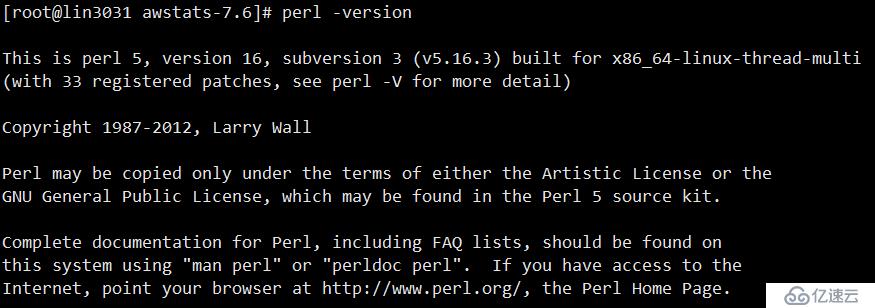
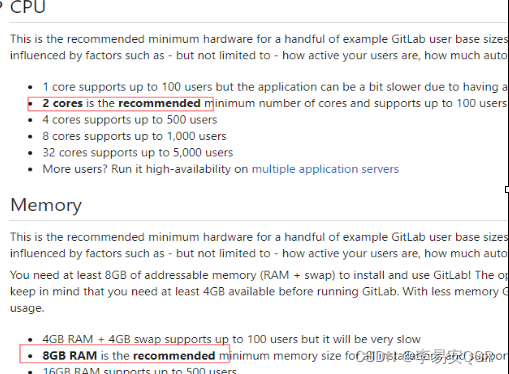

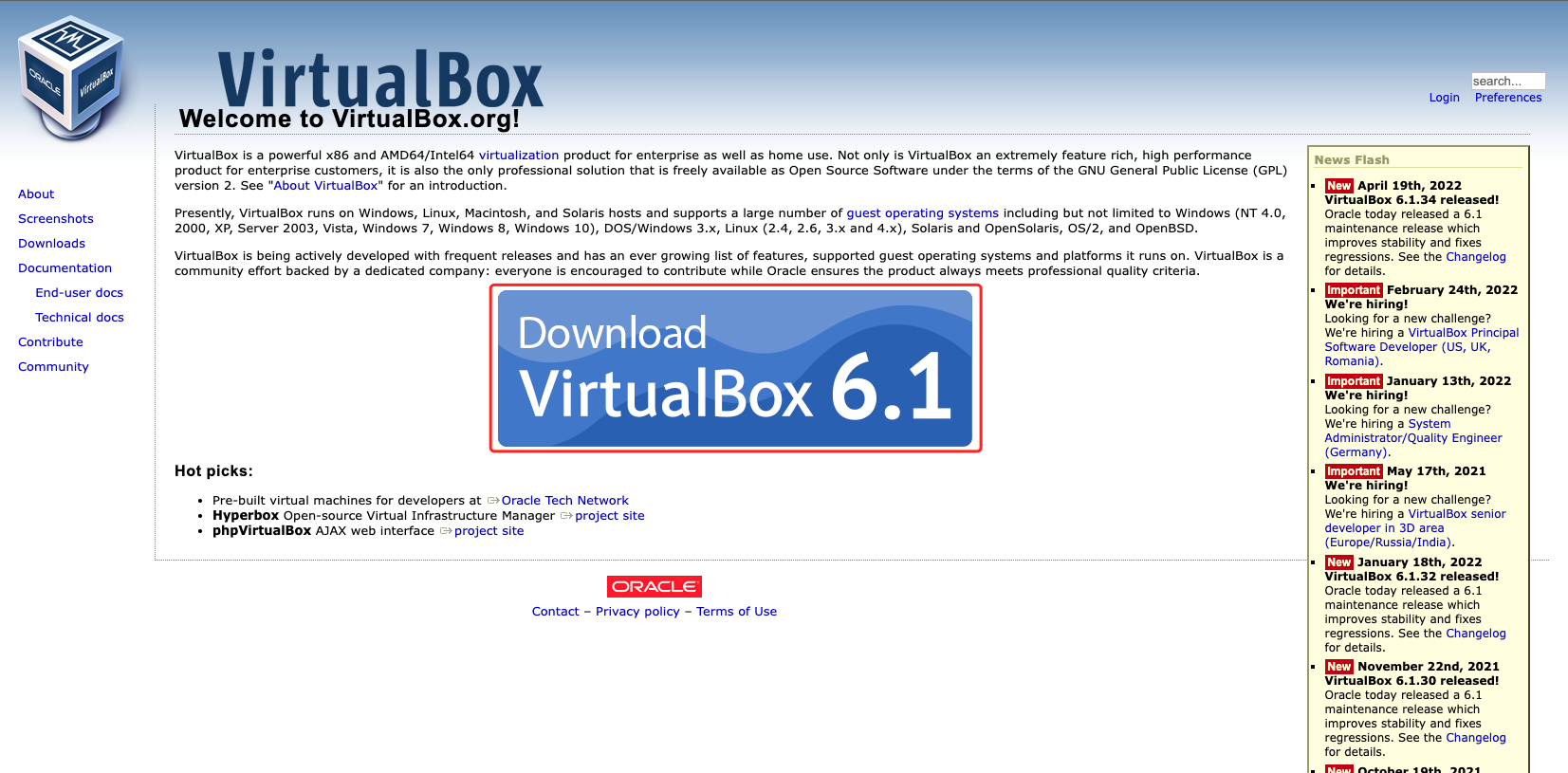


 京公网安备 11010802041100号
京公网安备 11010802041100号